НАСТРОЯВАНЕ НА УМЕН ДОМ
Настройване на услугата Smart Home
Абонатният контролер трябва да бъде свързан към модема с мрежов кабел, модемът използва порта lan1 (може да има друг порт, конфигуриран за Интернет), абонатният контролер използва WAN порта. Модемът трябва да бъде настроен на режим на рутер (автоматична връзка с Интернет). На абонатния контролер трябва да светят 3 индикатора: захранване, интернет (икона на планетата) и Wi-Fi.

Фигура 1 - Свързване на модема и контролера

Фигура 2 - Намиране на Wi-Fi мрежата на абонатния контролер
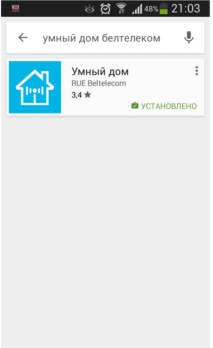
Фигура 3 - Приложение "Умен дом от Белтелеком" в магазина за приложения на ОС Android
След като инсталирате приложението „Умен дом от Белтелеком“, стартирайте приложението. Приложението ще поиска „Акаунт“ и „Парола“, абонатът ще може да намери тези данни в договора, полетата „Вход“ (15 номера) и „Парола“, @ beltel.by не е необходимо да се въвеждат в приложението. След въвеждане на данните натискаме бутона „Вход“ и стигаме до менюто на приложението „Интелигентен дом от Белтелеком“ (вижте фигура 3).
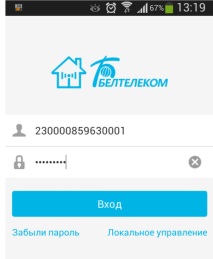
След това трябва да свържете контролера на абоната. След влизане в приложението ще се появи бутон "Обвързване", след като го натиснете, трябва да въведете паролата от паспорта на абонатния контролер (по подразбиране паролата администратор). След успешно свързване ще ви бъде показана основната страница на приложението и ще започне актуализацията на приставките на приложението (може да не се случи за първи път). След това можете да инсталирате и конфигурирате сензорите.
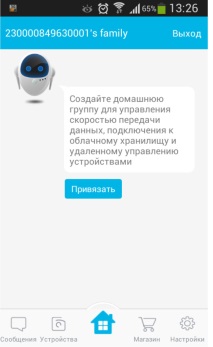
Фигура 5 - Обвързване на абонатния контролер в приложението
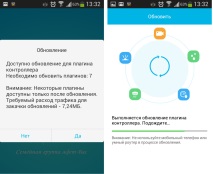
Фигура 6 - Актуализиране на приставки в приложението
Преди да пристъпите към инсталирането и конфигурирането на сензори (допълнително оборудване), трябва да свържете USB адаптера към USB порта на абонатния контролер. Има бутон на USB адаптера, трябва бързо да го натиснете 4 пъти, индикаторът на USB адаптера ще започне да мига в зелено, след това натиснете бутона 4 пъти на USB адаптера, индикаторът ще мига в синьо (режим за свързване на сензори ). Времето за свързване на сензорите е дадено за 4 минути, в края на това време сензорът ще премине към нормална работа, индикаторът ще започне да мига зелено около веднъж в секунда.

Фигура 7 - Zigbee USB адаптер
Преди да добавите сензор, е необходимо да го активирате. Бързо натиснете бутона на корпуса на сензора 4 пъти (бутон SET) - системният индикатор на сензора ще мига в зелено в отговор на заявката за добавяне към абонатния контролер. Ако сензорът бъде успешно добавен към абонатния контролер, системният индикатор ще изгасне за 2 секунди.
След това отидете в приложението „Умен дом от Белтелеком“ в раздела „Устройства“, щракнете върху „●●●“ в горния десен ъгъл.
В показания прозорец изберете „Добавяне на устройство“.
Изберете производителя на устройството, щракнете върху "Напред".
След това щракнете върху „Устройството вече е инсталирано“, за да потърсите сензора.
Всички намерени устройства се показват в „Резултати от търсенето“. За да завършите процедурата за добавяне на сензор, щракнете върху „Добавяне“ срещу съответния сензор. Примерът използва сензор за движение. За да добавите друг тип сензор, процедурата е същата като.
След като изпълните предишните стъпки в показания диалогов прозорец, можете да зададете име на сензора.
Изберете помещението, в което ще се намира сензорът, като щракнете върху "Избор". Ако преди не сте добавили нито една стая, ще бъдете подканени да я добавите. Върнете се на страницата Добавяне на интелигентно устройство и щракнете върху Запазване. След като изпълните всички стъпки, сензорът ще бъде успешно добавен.
- Настройка на BIOS
- Настройка на BIOS за зареждане от CD
- Настройка на Zyxel Keenetic Plus DSL, Настройка на оборудване
- Настройка на VRF
- Конфигуриране на MPLS